Rychle vs. důkladně. Podívejte se, jak upravit fotky z motocyklových závodů
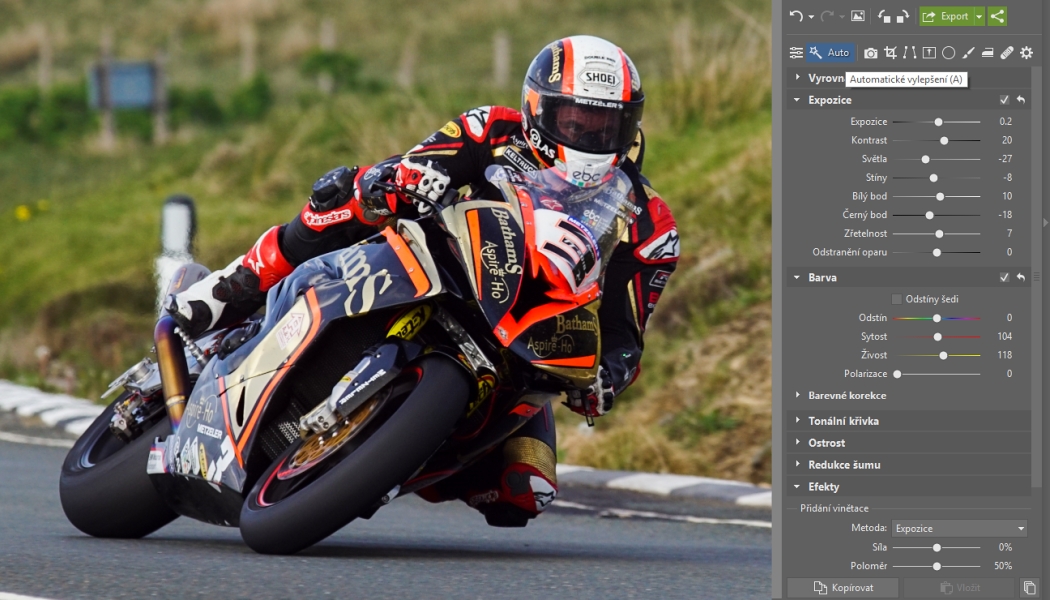
Článek je starý více než 5 let. Informace v něm mohou být zastaralé.
![]()
Pracujeme na jeho aktualizaci. Zatím si můžete přečíst nějaké novější.
Každý, kdo někdy fotil (nejen) motocyklové závody, to zná: Přijdete domů a kartu máte plnou fotografií, které potřebujete zpracovat. Jenže jak na to, aby to nezabralo zbytečně moc času a fotky motorek vypadaly co nejlépe? S tím vám pomůžou naše rady z praxe.
Při návratu z motocyklových závodů nebo jiné větší motoristické akce máte většinou na kartě stovky či tisíce fotek a potřebujete z nich vytvořit fotogalerii. Plahočení se za co nejrozsáhlejší galerií je ale nesmysl.
Lepší je vždy 50 poctivě vybraných fotek pár hodin po akci než 500 snímků bez ladu a skladu, které zveřejníte až za týden. Nemluvě o nahrávání rovnou z karty do galerie. Ale to fanouškům pěkných fotek asi není třeba připomínat.
První, co vás po návratu čeká, je proto výběr snímků, se kterými budete dál pracovat.
Výběr fotek
Základní třídění je jednoduché. Stačí snímky otevřít v modulu Správce Zoner Photo Studia a ohodnotit je pomocí hvězdiček.
Pro urychlení můžete rovnou dávat vybraným fotkám plný počet hvězdiček a těm, které v galerii nebudou, nedáte žádnou. Stačí na alfanumerické klávesnici zmáčknout číslo od jedné do pěti – podle toho, kolik hvězdiček chcete snímku přidělit.
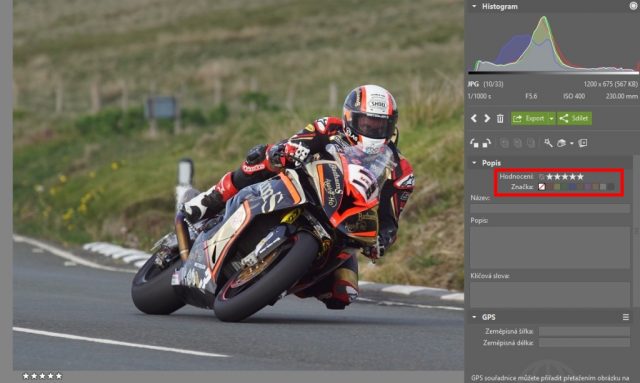
Poté zvolte v Menu možnost Organizovat > Seřadit podle > Hodnocení. Na prvních místech se ve složce zobrazí fotky, které jste vybrali pro úpravy.
Pak už se můžete pustit do editací. Existují přitom dva základní přístupy, jak se k nim postavit.
Rychlá úprava fotek
První možností je rychlá úprava. Při focení motoristických akcí totiž rychlost často rozhoduje. A to i při zpracování fotografií. Většinu lidí totiž týden po akci už fotky bohužel moc nezajímají. Zvlášť v době sociálních médií.
Přepněte proto do modulu Vyvolat. Protože nemáte mnoho času na úpravu a chcete zveřejnit galerii hned po akci, zůstaňte jen u základních úprav.
Vzhledem ke složitosti fotografování motocyklových závodů a podobných akcí je většinou nutný ořez. Samozřejmě lépe vypadá, když jsou fotky v galerii ve stejném poměru stran. Zvolte proto například poměr 16:9 a dodržujte jej u všech snímků.

Poté vyzkoušejte Automatické vylepšení ukryté pod tlačítkem Auto. Zoner Photo Studio X snímky upraví automaticky a navíc ukáže s jakými parametry a jak program pracoval. Snadno pak vše doladíte manuálně.
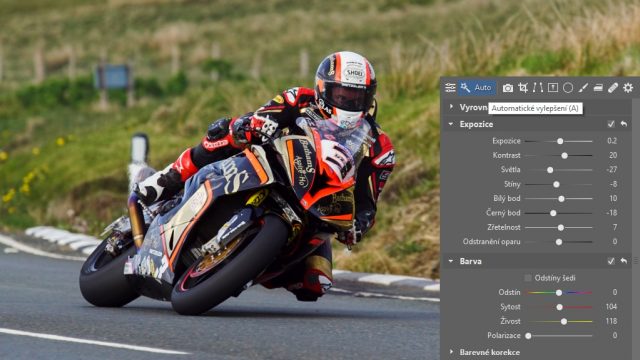
Automatická úprava sice není vždy dokonalá, ale umožní vám fotky výrazně vylepšit v pár vteřinách.
Export a zmenšení fotek
Po úpravě je vhodné hotové snímky přesunout do jiné složky. A pokud jste pracovali v RAWu, převést je zároveň do JPEGu.
Pomůže vám s tím tlačítko Export. Klikněte na něj, zvolte složku, kam chcete fotky exportovat, a nastavte kvalitu.
Pro publikování fotek na internetu zvolte režim JPEG – omezená velikost pro použití na webu. Základně je nastavená kvalita JPEG na 85, ale pokud věříte rychlosti dnešního internetového připojení, které ovlivňuje rychlost prohlížení vaší galerie na internetu, můžete použít hodnotu 100 – tedy plnou kvalitu.
Také můžete nastavit změnu rozměrů. Pokud se opravdu chcete pochlubit svou prací, volte délku delší strany v plné šířce Full HD displeje (tedy 1920 px) nebo větší. Jestli vytváříte spíš náhledy a nechcete, aby vaše fotky někdo tiskl, doporučuji šířku maximálně 1200 px.
Poté už jen klikněte na tlačítko Exportovat.
Manuální úprava fotek
Ideální samozřejmě je, když máte na editaci fotek víc času. V tom případě můžete s úpravami různě experimentovat. Zoner Photo Studio X k tomu nabízí řadu možností.
Snadno si tak vytvoříte svůj vlastní styl. A protože kombinací úprav je opravdu mnoho, nemůže se téměř stát, že někdo vytvoří stejnou fotku jako vy. I když budou záběry ze stejného místa a momentu.
Ukážu vám nyní svůj obvyklý postup, ale jistě si najdete vlastní. Záměrně navíc vybírám stejnou fotku jako pro automatickou úpravu, aby byl vidět rozdíl.
Vždy začínám ořezem, a to většinou do oblíbeného poměru stran 16:9.
Protože jsem snímek vyfotil večer, pracuji hlavně se základní úpravou Expozice. Využívám zejména tyto parametry:
- Kontrast,
- Světla,
- Stíny,
- Bílý a Černý bod.
Pomocí funkce Zobrazit přepaly (Shift+O) občas zkontroluji, jestli jsem úpravy nepřehnal. Najdete ji také pod ikonou slunce na řádku Histogramu.
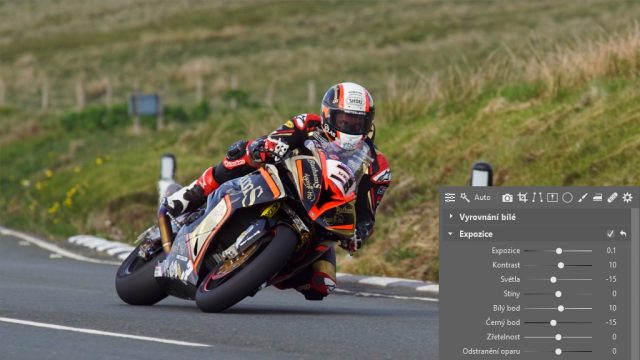
Pokud fotka nevznikla za ideálních světelných podmínek, používám také Vinětaci, aby motorka vynikla. Funkci najdete mezi Efekty v pravém panelu s nástroji. Stačí jen nastavit potřebnou sílu a poloměr tak, aby snímek vypadal podle vašich představ.
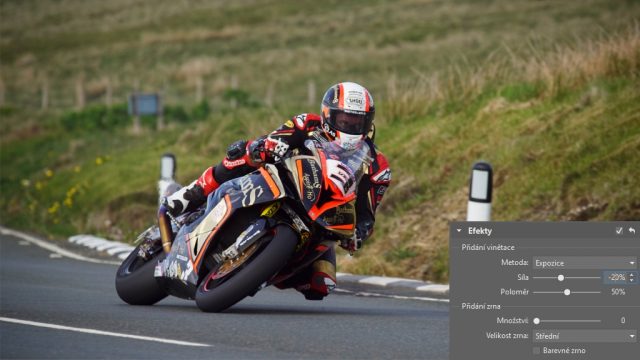
Jako poslední úpravu často využívám dobře fungující Kruhový filtr (R). Díky němu můžete upravit celou řadu parametrů. Například Expozici, Kontrast nebo Sytost.
Vždy s ním zvýrazním prostor, který mě na fotce nejvíc zajímá. Tedy předek motorky a helmu závodníka. A to tak, že využiji prostor filtru k zvýšení Expozice a případně zesvětlení Stínů. Někdy také zvýším Sytost jako v tomto případě.
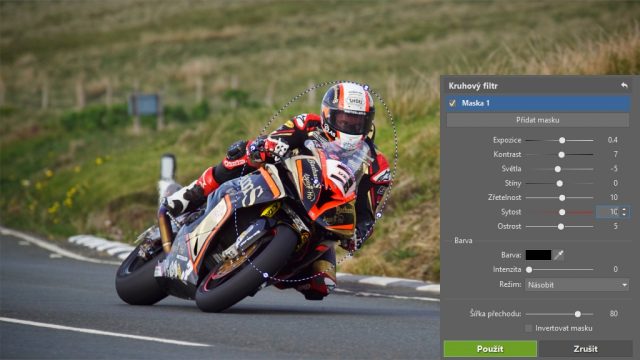
Doladění v Editoru
I pro zmenšení a export fotky používám v tomto případě jiný postup. Po úpravách v modulu Vyvolat přepnu do Editoru, kde snímek manuálně zmenším i s použitím doostření. Stačí kliknout v Menu na Dokument > Změnit rozměry nebo stisknout klávesovou zkratku Ctrl+E.
Poté ještě vložím vodoznak. S tím pomůže možnost Obrázek do obrázku (Ctrl+Shift+T), kterou najdete v záložce Upravit v Menu. Stačí spustit tuto funkci, vybrat logo ze složky, kde ho máte uložené, a nastavit jeho velikost a umístění.

Abyste měli lepší představu, jak úpravy snímek vylepší, podívejte se na následující příklady.


Porovnání původní fotografie a snímku upraveného pouze pomocí Automatického vylepšení. Na první pohled je vidět, že fotce úprava prospěla.


A nyní se podívejte, jak to vypadá, když porovnáte snímek upravený pomocí Automatického vylepšení s fotkou, kterou jsem vylepšil manuálně.


Stejný příklad je i tato fotka. Před sebou máte původní verzi a variantu s Automatickým vylepšením.


A nyní Automatické vylepšení versus manuální úpravy. Na první pohled je vidět, že na druhém snímku motorka s jezdcem víc vyniká.
Záleží na času a využití
Samozřejmě si s fotkou můžete vyhrát i víc. Z vlastní zkušenosti ale vím, že pokud zvolíte cestu automatické úpravy, strávíte na fotce přibližně minutu. Od výběru, přes ořez a úpravu až po export do finální složky s vodoznakem.
A galerii o 100 fotografiích máte s rezervou za dvě hodiny nahranou na webu.
Jestli raději vyzkoušíte manuální úpravy, počítejte zhruba s troj- až čtyřnásobkem času. Na podobně velkou galerii tedy potřebujete zhruba šest hodin času. A to už není málo. Výsledek ale stojí za to.
Je na každém jakou cestu zvolí. Vždy přitom záleží na cílovém využití fotek. Pokud připravujete rychlou galerii na sociální sítě, asi zůstanete u základní úpravy. Pořád bude výsledek o dost lepší, než když je nahrajete rovnou z paměťové karty.
Jestli chcete galerii na svůj blog a jde vám opravdu o výsledek, upravujte spíš manuálně. A když půjdete s fotkou do tisku, nebo jí poskytnete nějakému časopisu do článku, tak si dejte záležet nejvíc.
Vyzkoušejte si úpravy v praxi. Stáhněte si Zoner Photo studio X na 7 dní zdarma a vylepšete své (nejen) motocyklové fotky.


Zatím zde není žádný komentář.